Katalon Studio之web自动化(二)---创建测试用例
Posted
tags:
篇首语:本文由小常识网(cha138.com)小编为大家整理,主要介绍了Katalon Studio之web自动化(二)---创建测试用例相关的知识,希望对你有一定的参考价值。
参考技术A 测试使用的用户肯定一般不止一个,可通过参数来传递,方便后续可以通过输入不同的用户信息登录。在Variables页面添加变量,选择变量类型,并填入变量的默认值即可
点击输入框,跳出对话框,选择value_type为Variable,然后在Value选择相应的变量即可
在测试用例中添加item时,通过add,选择call test case
添加测试用例后,默认展示默认值
通过点击输入,修改变量的输入值
当然可以进行多次调用,例如用户A、B有不同的操作,不同的测试用例,就可以创建很多公用的登录用例login_A或login_B,引用时直接引用login_A或login_B即可,这样方便后续修改用户A的密码或者切换用户A1执行与A相同的用例时,就可以直接修改login_A的输入值即可,就不需要修改每个用例的用户名和密码了。
在调用用例后,系统会自动往下执行。
当需要在不同用例间传参时,可以使用全局变量。
1.增加全局变量
在Profiles下的default中,添加全局变量即可。
2.引用全局变量
关键字可参考官方文档: [WebUI] Accept Alert | Katalon Docs
Katalon Studio支持 控制语句 (如 If / Else , for / while 或 Try / Catch …)来决定执行的逻辑流程,具体也可以参考官方文档: Control Statements | Katalon Docs
断言语句包含一个 布尔表达式 ,其中此条件必须为true才能继续执行测试。因此,断言的执行导致对 布尔表达式 的求 值, 并且如果表达式的求值为 false, 则会报告 错误 。
Assert Statements | Katalon Docs
“ 测试侦听器” 是根据您自己的条件创建的测试步骤,将在条件匹配时执行。
Test Listeners (Test Hooks) | Katalon Docs
至此 ,可以完成基本的测试用例,其他可以继续参考文档学习。
Katalon Studio基本用法
一. 安装
Windows 64: https://download.katalon.com/5.4.2/Katalon_Studio_Windows_64-5.4.2.zip
Windows 32: https://download.katalon.com/5.4.2/Katalon_Studio_Windows_32-5.4.2.zip
macOS: https://download.katalon.com/5.4.2/Katalon_Studio.dmg
Linux 64: https://download.katalon.com/5.4.2/Katalon_Studio_Linux_64-5.4.2.tar.gz
二. 录制script
1.打开安装好的katalon studio
2.创建一个Testcase: 在试图左侧栏,右击Testcase > NEW > loop(testcase的名称,自己设定),如下图所示:
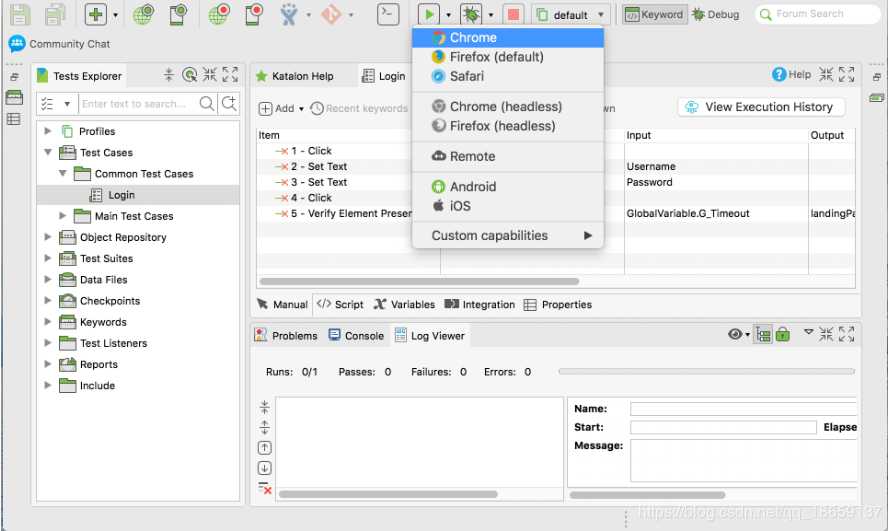
图1
2.创建一个Testcase: 在试图左侧栏,右击Testcase > NEW > loop(testcase的名称,自己设定)
3.录制Testcase:展开Testcase > 双击test > 点击 ,进入以下视图
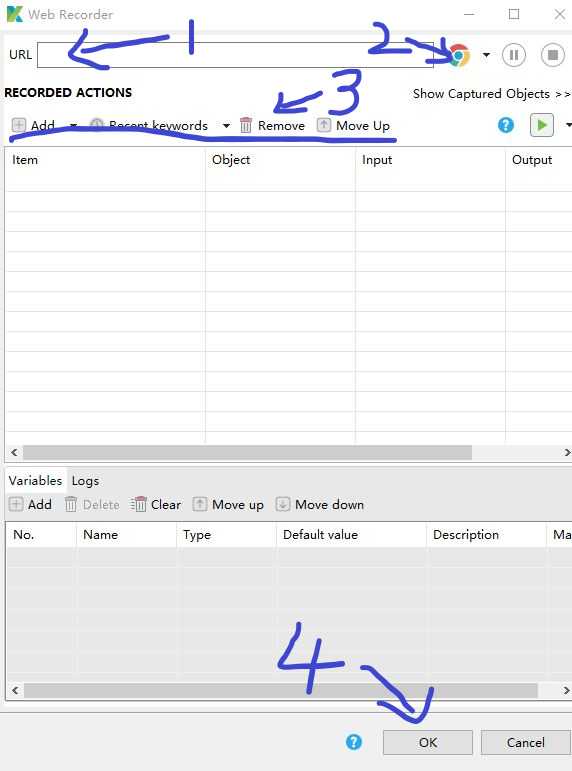
1): 输入要测的url;
2): 选择测试浏览器,开始录制,旁边的按钮是‘暂停’和‘停止’
3): 此栏是录制过程中可以操做步骤,
4): 录制完成后,点击‘OK’
此步骤会出现以下视图(图 3),即保存页面中的元素对象至‘Object Repository’
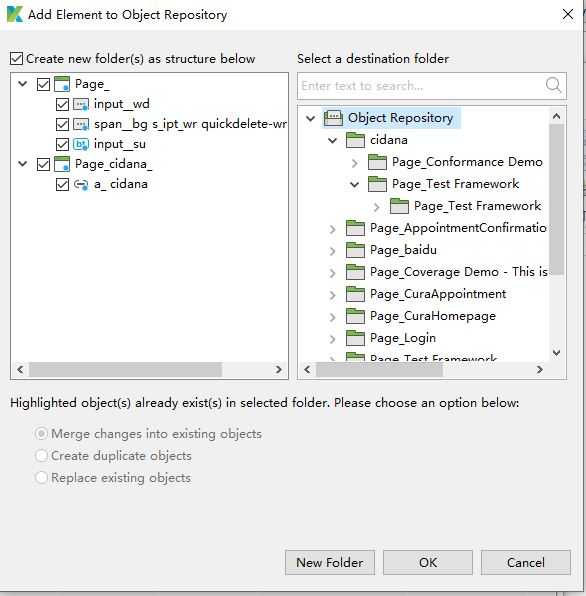
图3
保存元素对象:
1) 点击New Floder,此处举例为是‘test’,然后选中‘test’,左侧的元素对象会全部保存至右侧的test 文件夹中。
2) 在图1左侧栏中的‘Object Repository’查看test,里面是刚才保存的元素对象。
3) 点击‘OK’
三. 修改script
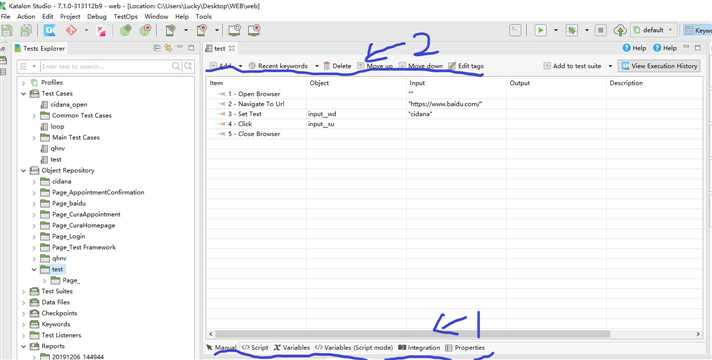
图 4
1)手工修改
如图4所示,选项卡(位置‘1’)显示为<Manual>,之前录制的脚本在此可以看到,然后位置‘2’处可以手工更改脚本,‘Add’是可以手工添加脚本,如:循环语句、分支语句、各种事件等。
2)代码修改
如图4所示,选项卡(位置‘1’)显示为<Script>,之前录制的脚本和手工更改的脚本都可以在此看到,也可以用‘java’和‘groovy’语言自己编写脚
本。
【note】:手工修改和代码修改互相影响,即手工视图修改时,代码会变化;代码修改时,手工视图也会变化。
四. Test Suites(Testcase的集合)
在此可将之前一个项目的多个testcase合成一个Suites,方便管理。
1) Test Suites > New > Test Suites, 新建一个Test Suites,命名Test;
2) 双击Test,打开此suite,可添加’Test Case’中的case。
五. 执行
1.执行Test Case
打开一个Test Case。
2.执行Test Suites
打开一个Test Suites 。
六、查看Reports
打开图1 左侧的Reports,可以看到Test Suites的测试报告,如下图5所示,可以选择要生成的报告类型。
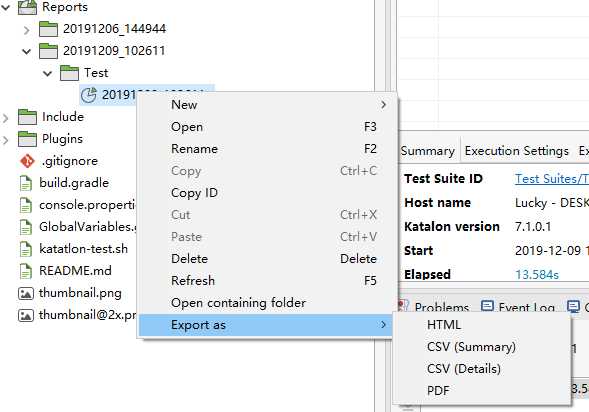
以上是关于Katalon Studio之web自动化(二)---创建测试用例的主要内容,如果未能解决你的问题,请参考以下文章
katalon系列六:Katalon Studio Web UI关键字讲解
Katalon Studio录制回放功能使用(V5.10.0)